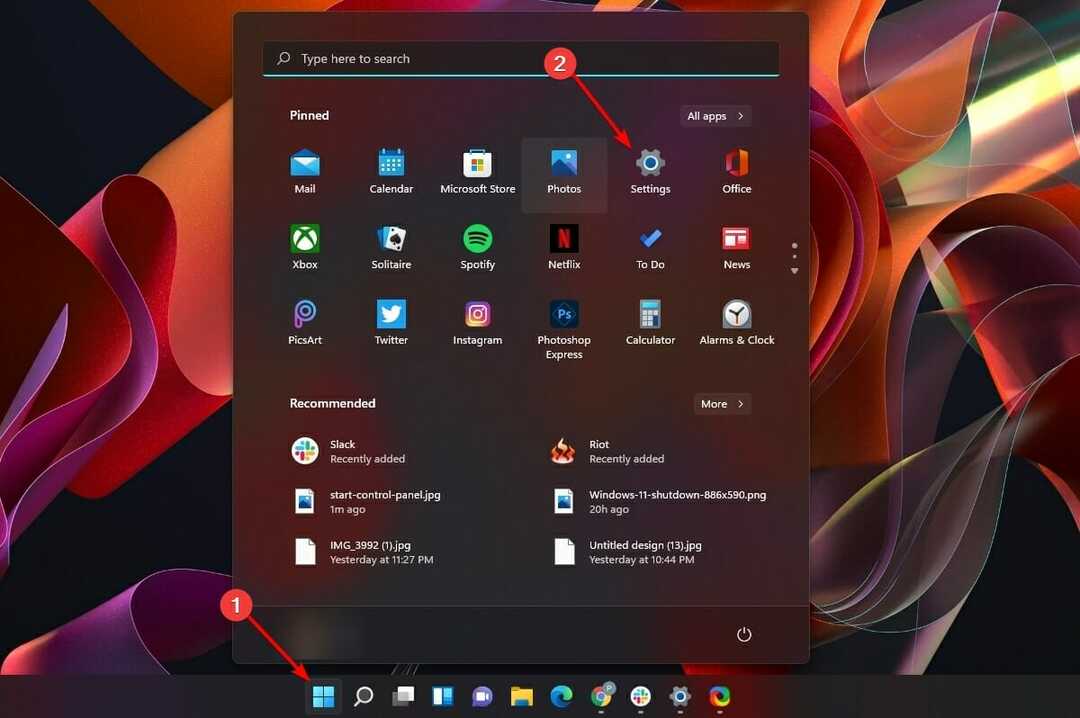- Режим разработчика Windows находится в новом подменю в приложении «Настройки» Windows 11.
- Портал устройства в режиме разработчика Windows позволяет удаленно управлять приложениями и процессами на устройстве.
- Для удобства пользователя Windows предоставляет быстрый доступ к различным настройкам прямо со страницы режима разработчика.
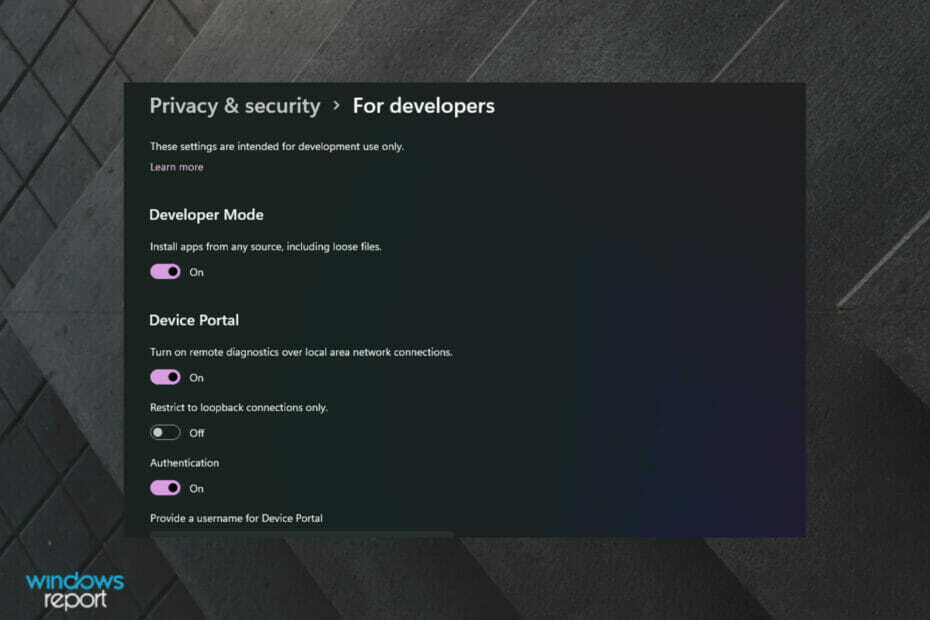
ИксУСТАНОВИТЕ, НАЖМИТЕ СКАЧАТЬ ФАЙЛ
Это программное обеспечение исправит распространенные компьютерные ошибки, защитит вас от потери файлов, вредоносных программ, сбоев оборудования и оптимизирует ваш компьютер для достижения максимальной производительности. Исправьте проблемы с ПК и удалите вирусы прямо сейчас, выполнив 3 простых шага:
- Скачать Restoro PC Repair Tool который поставляется с запатентованными технологиями (патент доступен здесь).
- Нажмите Начать сканирование чтобы найти проблемы с Windows, которые могут вызывать проблемы с ПК.
- Нажмите Починить все для устранения проблем, влияющих на безопасность и производительность вашего компьютера
- Restoro был загружен 0 читатели в этом месяце.
Режим разработчика всегда был благом для разработчиков, желающих протестировать свои разрабатываемые приложения, загрузить приложения UWP (универсальная платформа Windows) на свои компьютеры или использовать другие функции для разработчиков.
Однако, поскольку режим разработчика не требуется для обычного использования, по умолчанию он отключен. Следовательно, заинтересованным разработчикам необходимо будет включить его в настройках Windows, чтобы использовать эту функцию.
Хотя большинство вещей не изменилось, когда дело доходит до включения этой функции, теперь может быть немного сложно найти эту опцию, поскольку она находится в новом подменю в Windows 11.
Должен ли я включать режим разработчика на моем ПК?
Проще говоря, Windows Developer Mode позволяет вам устанавливать неподписанные приложения на ваш компьютер, чтобы протестировать их во время текущей разработки указанного приложения.
Таким образом, для тех, кто использует свой компьютер с Windows для обычных действий, таких как просмотр веб-страниц, игры, а не создание собственных приложений, рекомендуется не включать это функциональность.
Если вы хотите загружать неопубликованные приложения в Windows 11, но не хотите устанавливать какие-либо неподписанные приложения UWP (те, которые все еще находятся в стадии разработки), вам определенно не нужно включать Windows Developer Режим.
Как включить режим разработчика в Windows 11?
- Щелкните значок Стартовое меню значок и выберите Настройки вариант.
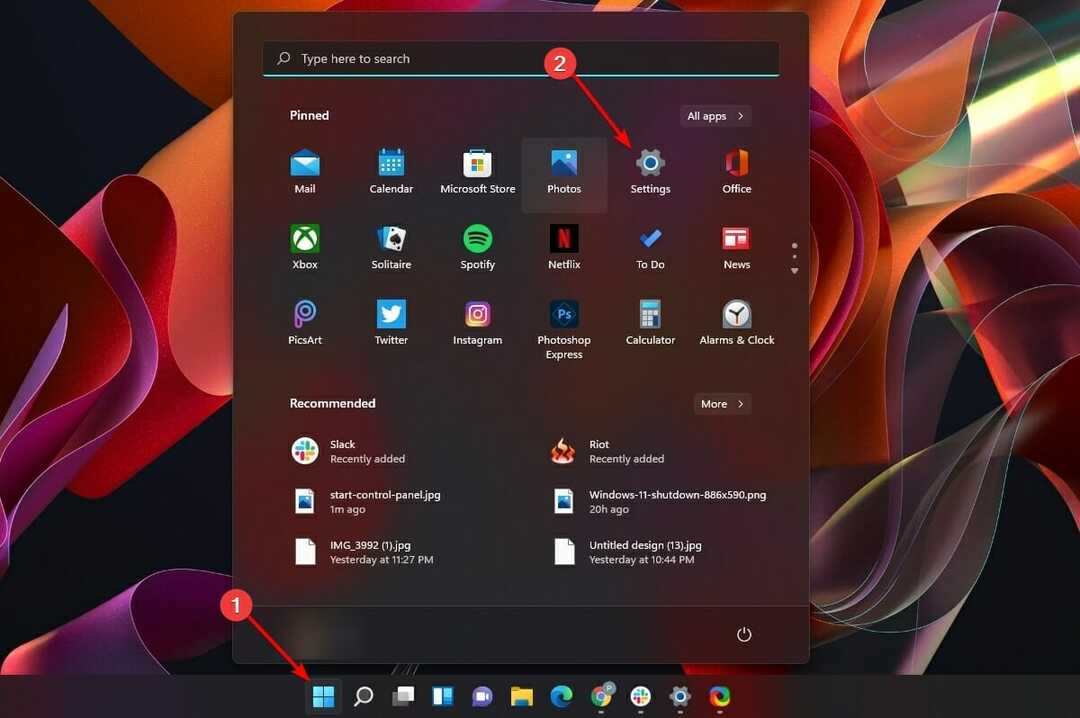
- Затем нажмите на Конфиденциальность и безопасность вкладка на левой панели Настройки окно. Затем выберите Разработчикам параметры представлены справа от экрана.
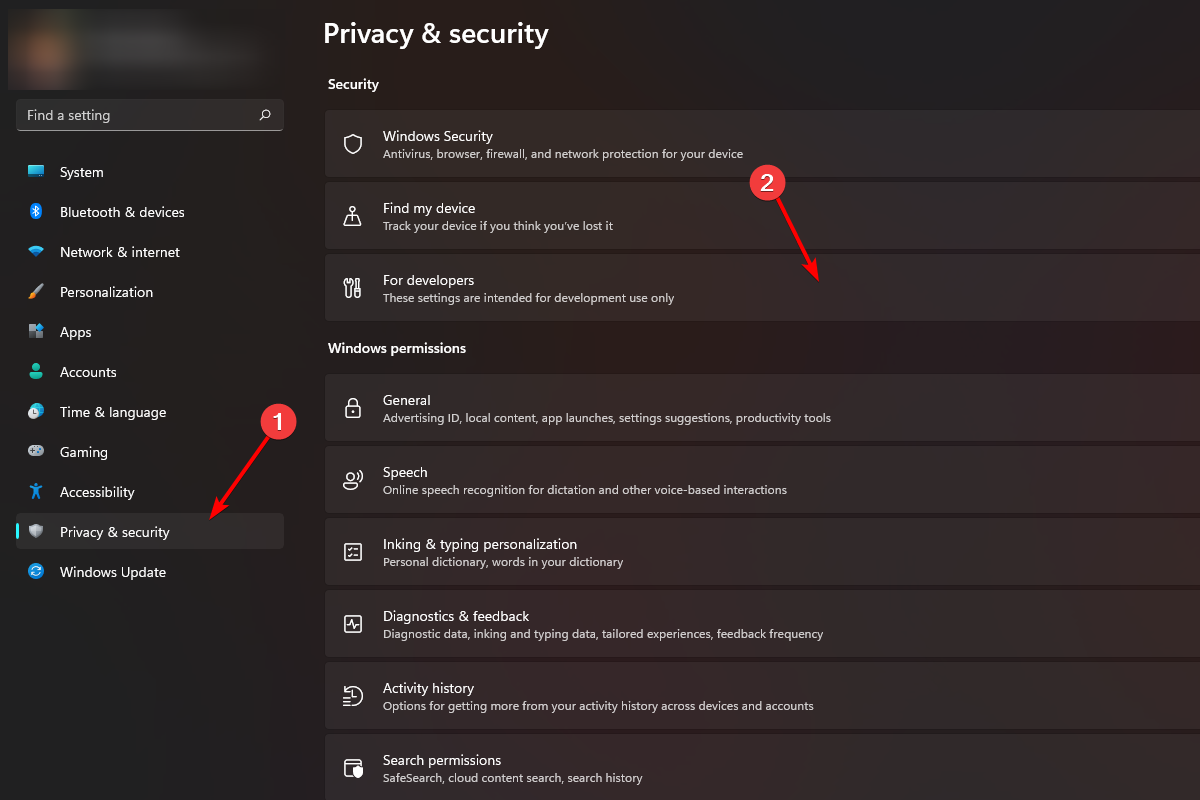
- Теперь найдите Режим разработчика раздел и переключите переключатель, находящийся под ним, на На позиция.
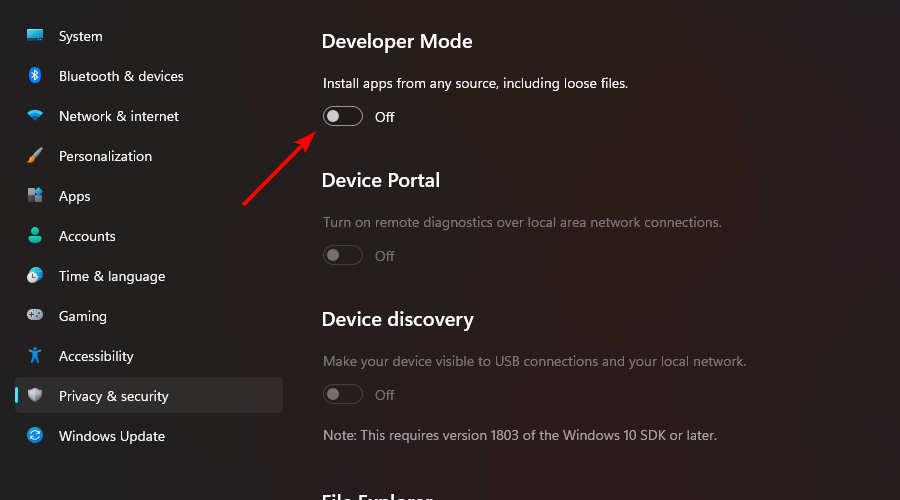
- После этого нажмите на да на панели наложения, и все: теперь включен режим разработчика Windows.
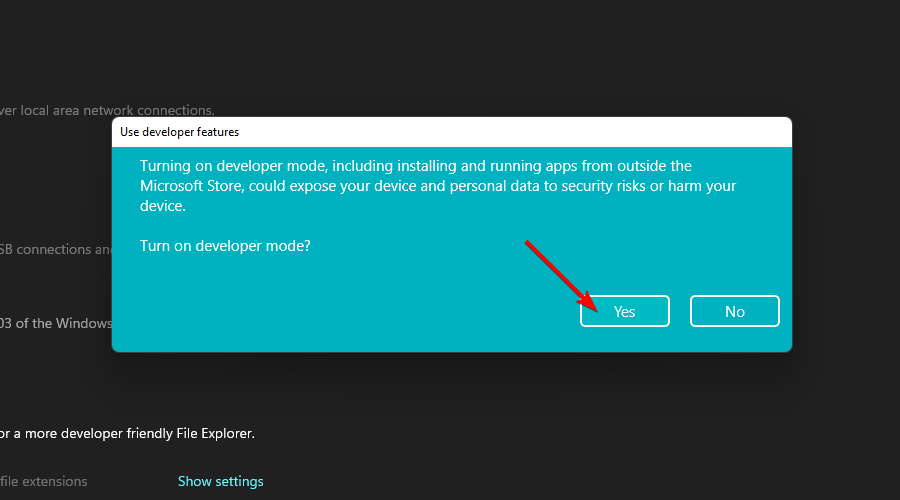
Как я могу включить портал устройств и обнаружение устройств?
Портал устройств Windows - это веб-сервер, входящий в состав Windows, который позволяет настраивать, управлять и просматривать диагностическую информацию вашего устройства по сети или USB-устройствам. Вы также можете подключаться к устройствам локально, используя браузер на устройстве.
Обнаружение устройств просто делает устройство видимым для USB-подключений и всех других устройств, присутствующих в локальной сети.
Для вашего лучшего понимания ниже приведен список функций, предоставляемых Порталом устройств:
- Управляйте и просматривайте список всех запущенных процессов
- Завершать, устанавливать, удалять или запускать приложения
- Измените профили Wi-Fi, просмотрите мощность сигнала и посмотрите ipconfig
- Отслеживайте использование ЦП, памяти, сети и графического процессора в реальном времени
- Сбор дампов процессов и трассировок трассировки событий Windows
Вот что вам нужно сделать, чтобы включить портал устройств:
- От Для разработчиков экран, найдите Портал устройств раздел и переключите переключатель внизу на На позиция.
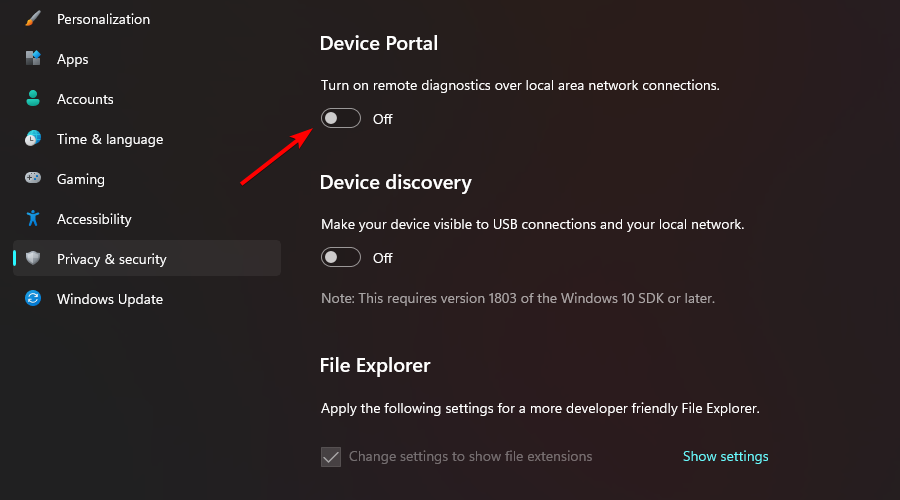
- Затем Windows запросит разрешение на установку необходимого пакета. Нажать на да кнопку, чтобы загрузить и установить пакет.
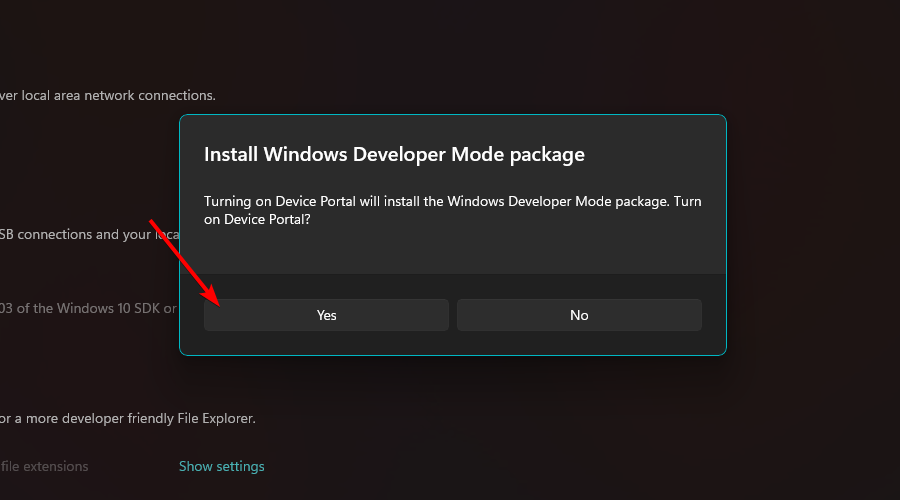
- После включения вы можете установить имя пользователя и пароль для аутентификации пользователей, желающих подключиться через Портал устройств используя соответствующие поля, а затем нажмите Подать заявление подтвердить.
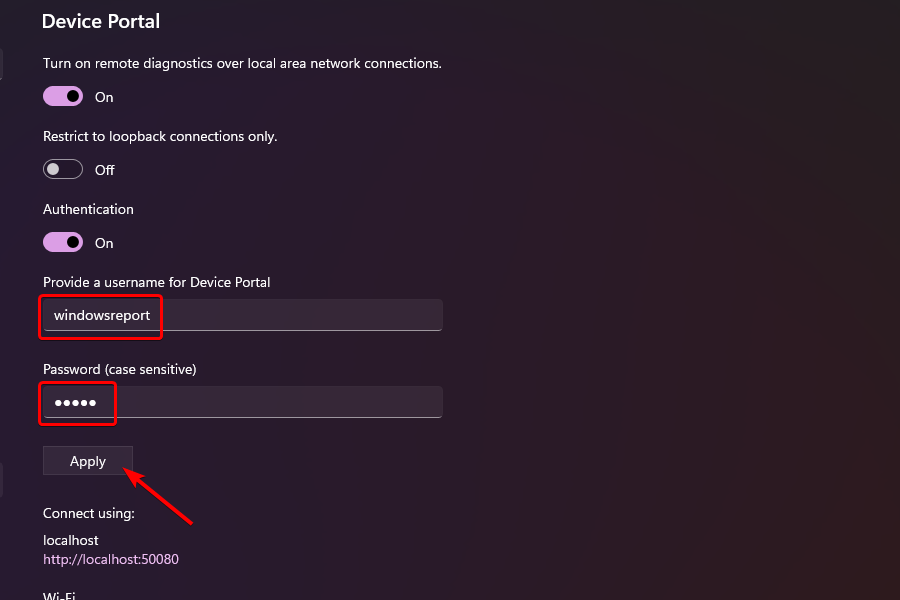
- Если вы не хотите использовать аутентификацию входящих подключений на вашем устройстве, нажмите тумблер, расположенный под Аутентификация раздел на странице.
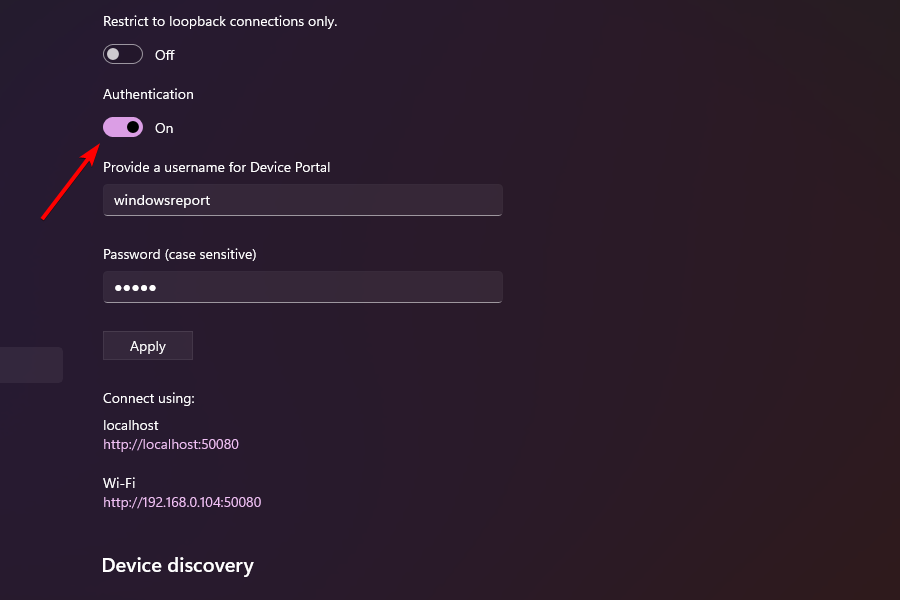
- Затем нажмите на да кнопка, присутствующая на панели наложения, чтобы отключить аутентификацию для Портал устройств.
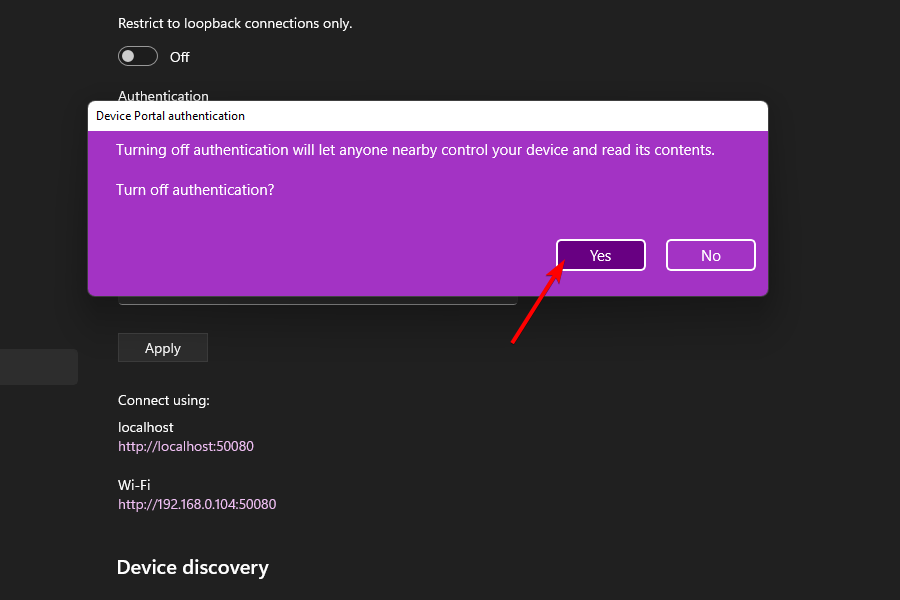
- Теперь найдите Обнаружение устройства раздел и переключите нижний переключатель на На позиция.
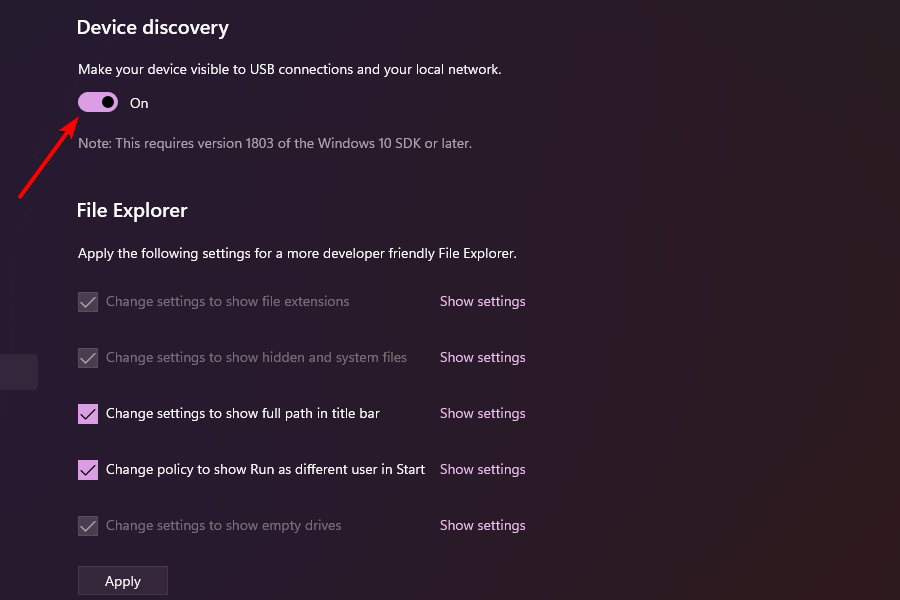
Включив портал устройств Windows, вы сможете удаленно управлять своим устройством Windows.
Изучите удобные для разработчиков настройки
После включения режима разработчика Windows позволяет разработчикам получать доступ к множеству настроек, относящихся к проводнику, удаленному рабочему столу, терминалу Windows и даже PowerShell.
Эти настройки также доступны для пользователей, не являющихся разработчиками. Тем не менее, перечисление их всех в одном месте действительно делает его удобным для разработчиков, которым может потребоваться часто переключать их, если и когда это необходимо.

Впервые Microsoft Store теперь расширяет свою поддержку Win32, .NET, PWA и даже приложений для Android через Amazon Store.
Это отличное направление со стороны Microsoft определенно приведет к тому, что в Microsoft Store появится все больше и больше приложений, предлагающих большое удобство и лучший пользовательский интерфейс.
Если вы хотите узнать, что нового Microsoft предлагает разработчикам, ознакомьтесь с нашими публиковать сообщения обо всех новых областях, доступных для разработчиков Windows 11.
Если у вас все еще есть вопросы или даже предложения для нас, не стесняйтесь сообщить нам об этом, используя раздел комментариев ниже, и мы свяжемся с вами в ближайшее время.